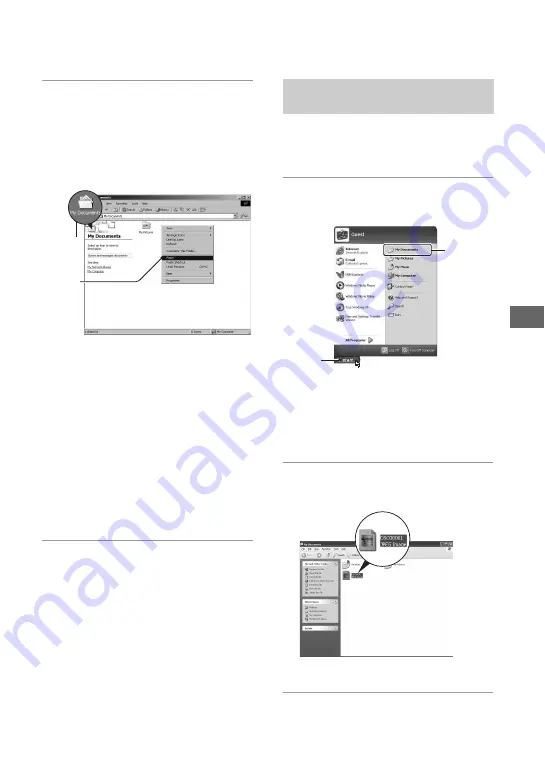
Ut
ili
zaç
ão do s
eu c
o
mp
utad
or
PT
61
3
Clique duas vezes na pasta [My
Documents]. Em seguida clique
com o botão direito do rato na
janela “My Documents” para
mostrar o menu e clique em
[Paste].
Os arquivos de imagem são copiados
para a pasta “My Documents”.
• Quando existe uma imagem com o mesmo
nome de arquivo na pasta de destino da
cópia, aparece a mensagem de confirmação
de escrever por cima. Quando escreve a
nova imagem sobre a imagem existente, os
dados do arquivo original são apagados.
Para copiar um arquivo de imagem para o
computador sem escrever por cima, mude o
nome do arquivo para um diferente e em
seguida copie o arquivo de imagem. No
entanto, note que se mudar o nome do
arquivo, pode não ser capaz de reproduzir
essa imagem com a sua câmara (página 63).
Esta secção descreve o procedimento para
ver imagens copiadas na pasta “My
Documents”.
1
Clique em [Start]
t
[My
Documents].
O conteúdo da pasta “My Documents” é
mostrado.
• Se não estiver a usar Windows XP, clique
duas vezes em [My Documents] no
ambiente de trabalho.
2
Clique duas vezes no arquivo de
imagem desejado.
A imagem é mostrada.
1
2
Fase 5: Ver imagens no seu
computador
1
2
















































